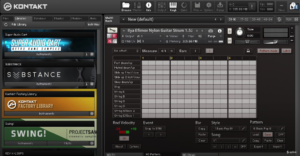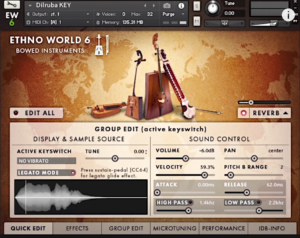【DTM】MIDI打ち込みをプロレベルにするコツ【オーケストラ】
- 2025.02.09
- アレンジ
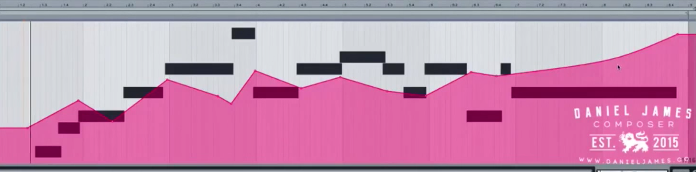
今回は、Daniel Jamesが教える「初心者向け – MIDIダイナミクスの作り方」をまとめました。
「打ち込みをしているけど何だかプロっぽくならない」「なんとなく平坦でつまらない感じがする」というお悩みをお持ちの方、必見の内容です!
スポンサードサーチ
MIDIの打ち込みをプロレベルにするコツ
はじめに、今回のコツをまとめてご紹介します。
・モジュレーションを使うと、音に命が吹き込まれて面白さが増す
・MIDIコントローラーを併用するのもアリ
それでは、具体的に解説を進めていきます。
もっと上達するDTM打ち込みの例
まずは、僕(Daniel)が打ち込んだこちらのサウンドをお聞きください。
とてもシンプルなコード進行で、特に問題なく聞こえます。
しかし、ここからさらにもっとよくできます!
スポンサードサーチ
DTMの打ち込みにおすすめの機材
打ち込みのコツをご紹介する前に、僕(Daniel)が使っている機材を先にご紹介します。
僕はいつもKORG Nano Controlを使っており、モジュレーションやエクスプレッションなどはこれを使って変更できるようにしています。
今回ご紹介する打ち込みのコツにこのような特定の機材は必要ありませんが、とても便利ですので、ご興味のある方はぜひチェックしてみてください↓
|
|
DTM打ち込みにおける「ベロシティー」とは?
ベロシティーとは、MIDIで打ち込んだ時の強さ(鍵盤を押した時の強さ)によって、自動的に音の強さ(音量や音質)が変わるパラメーターです。
例えば、先ほどお聞きいただいたサウンドのうち、ブラス(金管楽器)だけ聞いてみましょう。
このままでも十分良いのですが、もう少しリラックスしたサウンドにしつつ、最後に向かって進んでいく感じが欲しいですね。
使うサンプルや音源によってはベロシティーの機能がついており、MIDIの強弱(鍵盤を押した強さ)によって音の強弱も変わるものもあります。
そのため、もっと音量を大きく、強く鳴らしたい場合は、ベロシティーを変えれば解決できます。
しかし、中にはベロシティーを変えても音が変わらない音源もあります。
例えば今回使っているサンプルは、このようにMIDIキーボードを優しく押しても強く押しても同じ強さの音になります。
スポンサードサーチ
ベロシティーの代わりにモジュレーションを使ってみよう
ベロシティーの機能がないサンプルや音源を使っているときは、モジュレーションを使ってみましょう。
オーケストラ系の音源において、モジュレーションはベロシティーと同じような効果を得ることができるパラメーターです。
例えば、モジュレーションの値をだんだん大きくしていくと、このようなサウンドを得ることができます。
DAWにおけるモジュレーションの使い方
どのDAWでも、通常モジュレーションは「MIDI CC」の欄から選択できます。
※CC = continuous controller
MIDI CCには非常にたくさんの種類があり、一覧を表示するとこのようにズラーっと並びます。

この中から、「Modulation(モジュレーション)」を選びましょう。
参考:CubaseでMIDI CCを使う方法
参考:Ableton LiveでMIDI CCを使う方法
参考:Studio OneでMIDI CCを使う方法
参考:Logic Pro・Garage BandでMIDI CCを使う方法
モジュレーションと似たものにエクスプレッション(Expression)がありますが、こちらは音量も音色も変わります。
一方でモジュレーションは、音量が小さいまま音色(強い感じ・弱い感じ)などを変えることができます。
しかし、サンプルや音源によってこれらがどう機能するかが変わるので、実際に試して理想の音作りができそうかどうか確認するのがよいでしょう。
Ableton Liveでモジュレーションを使う例1:ブラス(金管楽器)
それでは最初に、ブラスの音にモジュレーションを使ってダイナミクスを作る例をご紹介します。
Ableton Liveでは、MIDI CCを選択した後、ピアノロールの下にピンクの線が出てきます。
この線をドラッグしながら上下すると、MIDIノート全体が赤く染まります。
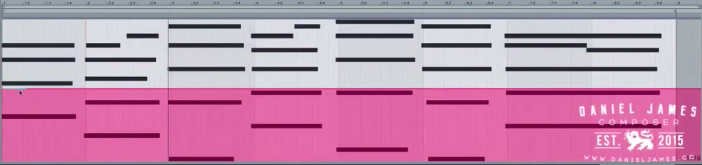
例えば、この値を6~10ぐらいにすると、このように優しい音が出ます。
それでは、次に音にダイナミクス(抑揚)が出るようにオートメーションを書いていきましょう。
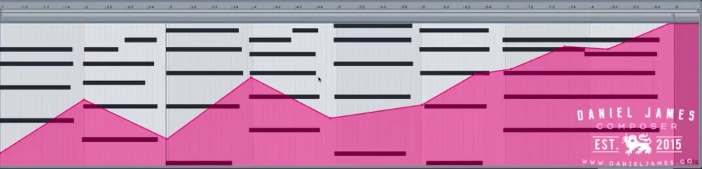
クレッシェンドのようにだんだん音を大きくしたいときは、ピンクの線を斜め右に向かうように上げます。
フレーズの後半はよりエネルギーを増やしていきたいので、山を何個か作りながら値を上げていきます。
さて、こうするとどのような音が出るでしょうか?聞いてみましょう。
非常にダイナミクスが出てきましたね!
Ableton Liveでモジュレーションを使う例2:ストリングス
次は、ストリングスにモジュレーションを使ってダイナミクスを作る例をご紹介します。
まず、ベーシックに打ち込んだサウンドをお聞きいただきます。
先ほどご紹介したブラスと一緒で、悪くはありませんが、モジュレーションを使えばもっとダイナミクスを作れそうです。
それでは、先ほどと同じ手順でモジュレーションを書いてみましょう。
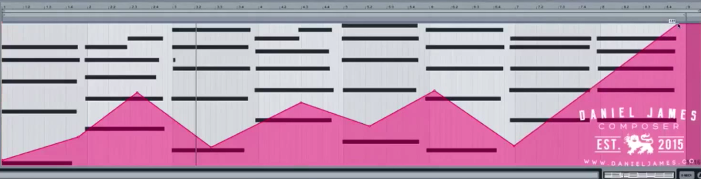
ブラスは基本的に1小節かけてクレッシェンド・デクレッシェンドするようなダイナミクスにしましたが、ストリングスは少し変えます。
ブラスと全く同じタイミングでダイナミクスを変更するのではなく、ストリングスだけ少し前に出てくるようにする箇所を作ってみます。
それでは、聞いてみましょう。
少し違和感があるので、少しだけブラスと同じようなオートメーションに戻してみます。
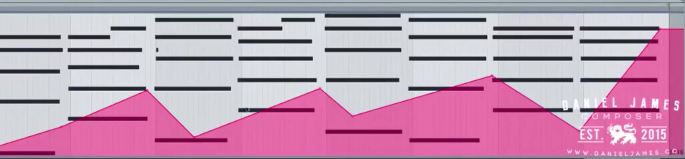
そして、MIDIノートが全てくっつくように伸ばします。

Ableton Liveでモジュレーションを使う例2:メロディーライン
次は、メロディーラインにモジュレーションを使います。
まずは、現状の音を聞いてみましょう。
これはメロディーなので、歌い上げる感じや、詩的な感じにしたいと思います。
MIDIノート(音程と長さ)に合わせながら、モジュレーションのオートメーションを書いていきます。
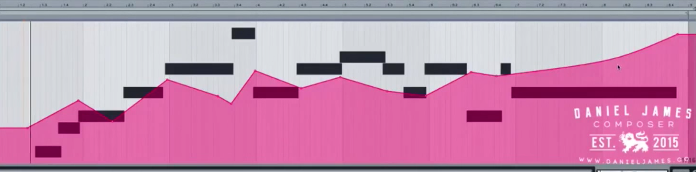
それでは、聞いてみましょう。
スポンサードサーチ
モジュレーションを使った打ち込みのコツまとめ
モジュレーションを使っている状態と使っていない状態を比較すると、この重要性がお分かりいただけると思います。
僕は、このようにMIDIノートに細かいモジュレーションを1つずつ書いて、より魅力的な音になるようにしています。
モジュレーションを使った方が、音に命が吹き込まれ、リアリティやおもしろさが増し、聞いていて疲れない音になります。
打ち込みを上達したい人は、ぜひお試しください。
当サイトでは他にも打ち込みのコツをご紹介していますので、こちらも合わせてご覧ください↓
-
前の記事

【DTM】u-he社のシンセ「Diva」の使い方 コンプリートガイド #7 その他便利機能・設定変更 2025.02.07
-
次の記事

【無償vs有償】プロのクリエイターになるにはタダ働きも必要なのか? 2025.02.10
![[商品価格に関しましては、リンクが作成された時点と現時点で情報が変更されている場合がございます。] [商品価格に関しましては、リンクが作成された時点と現時点で情報が変更されている場合がございます。]](https://hbb.afl.rakuten.co.jp/hgb/42be6a3d.8a6e7d76.42be6a3e.c2d3d2c9/?me_id=1198039&item_id=10140107&pc=https%3A%2F%2Fthumbnail.image.rakuten.co.jp%2F%400_mall%2Fikebe%2Fcabinet%2F598%2F694598-01.jpg%3F_ex%3D240x240&s=240x240&t=picttext)